Win10 화면 녹화에서 소리를 녹음하는 방법
win10 화면 녹화에서 사운드를 녹음하는 방법은 무엇입니까? 많은 친구들이 화면 녹화 기능을 사용할 때 소리가 녹음되지 않는다는 것을 알게 될 것입니다. 그러면 소리를 녹음하려면 어떻게 해야 합니까? 오늘은 소리 녹음 방법을 가져왔는데, 한번 살펴보겠습니다.

win10에서 화면과 소리를 녹음하는 방법
1. 화면 녹음 기능을 켜면 소리 버튼이 비활성화되고 소리가 나지 않는 경우가 있습니다.择 2. 선택을 시작하려면 클릭하세요
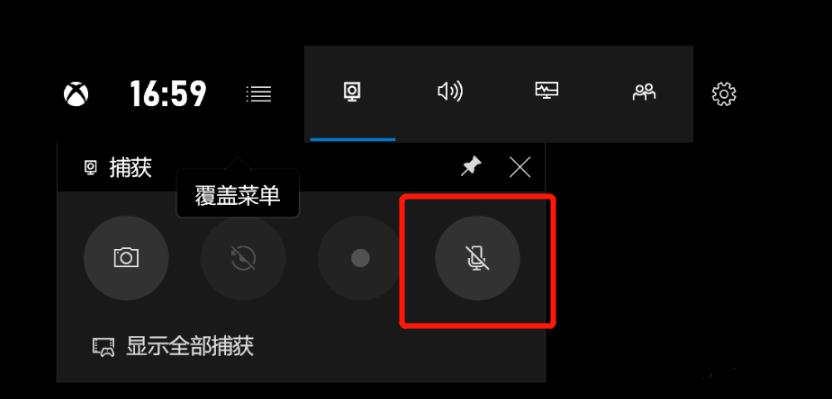
3. 개인 정보 보호
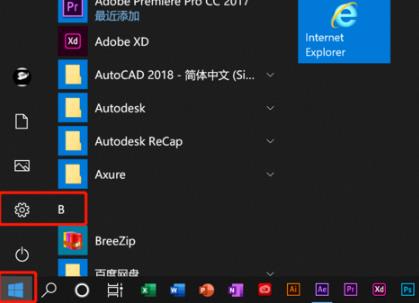
를 클릭합니다. 4. 왼쪽에서 마이크를 클릭합니다. 5. 마이크에 액세스하려면 애플리케이션을 확인하세요.
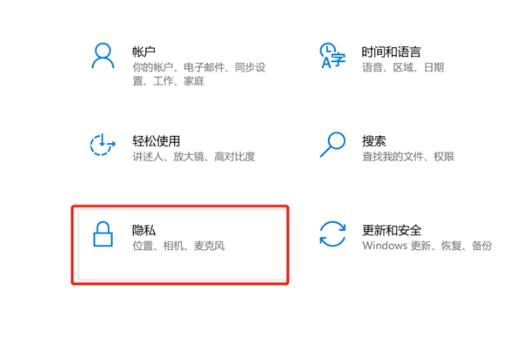
6. 녹음 인터페이스로 돌아가서 녹음 버튼은 정상적으로 사용할 수 있습니다.
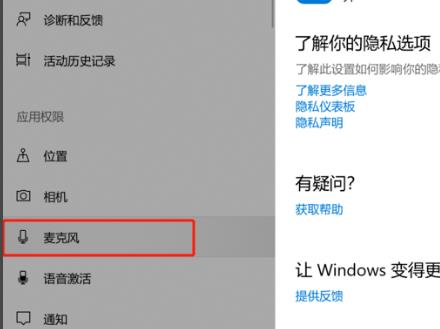
이것이 [win10 화면 녹화에서 소리를 녹음하는 방법 - win10 화면 녹화에서 소리를 녹음하는 방법]의 내용입니다. 더 흥미로운 튜토리얼은 이 사이트에 있습니다!
위 내용은 Win10 화면 녹화에서 소리를 녹음하는 방법의 상세 내용입니다. 자세한 내용은 PHP 중국어 웹사이트의 기타 관련 기사를 참조하세요!

핫 AI 도구

Undresser.AI Undress
사실적인 누드 사진을 만들기 위한 AI 기반 앱

AI Clothes Remover
사진에서 옷을 제거하는 온라인 AI 도구입니다.

Undress AI Tool
무료로 이미지를 벗다

Clothoff.io
AI 옷 제거제

AI Hentai Generator
AI Hentai를 무료로 생성하십시오.

인기 기사

뜨거운 도구

메모장++7.3.1
사용하기 쉬운 무료 코드 편집기

SublimeText3 중국어 버전
중국어 버전, 사용하기 매우 쉽습니다.

스튜디오 13.0.1 보내기
강력한 PHP 통합 개발 환경

드림위버 CS6
시각적 웹 개발 도구

SublimeText3 Mac 버전
신 수준의 코드 편집 소프트웨어(SublimeText3)

뜨거운 주제
 7529
7529
 15
15
 1378
1378
 52
52
 81
81
 11
11
 54
54
 19
19
 21
21
 76
76
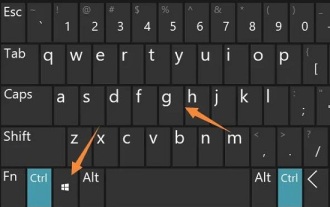 Win11에서 화면 녹화 기능을 활성화하는 방법
Jan 09, 2024 pm 08:17 PM
Win11에서 화면 녹화 기능을 활성화하는 방법
Jan 09, 2024 pm 08:17 PM
Win11 시스템에도 Win10과 마찬가지로 화면 녹화 기능이 내장되어 있습니다. 그러나 일부 파트너는 이 기능을 켜고 사용하는 방법을 모를 수 있으므로 구체적인 튜토리얼을 제공했습니다. 윈11에서. win11에서 화면 녹화 기능을 켜는 방법: 1. 먼저 단축키 "win+g"를 눌러 내장된 화면 녹화 도구 모음을 엽니다. 2. 그런 다음 비디오 버튼을 클릭하면 캡처하고 녹화할 수 있습니다. 3. 그런 다음 위의 창 아이콘을 클릭하세요. 4. 마지막으로 왼쪽에서 녹화된 영상을 보실 수 있습니다.
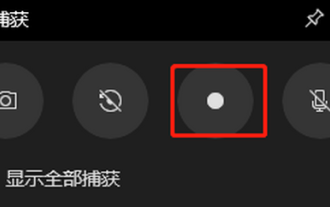 Win10에서 화면 녹화가 되지 않는 문제를 해결하는 방법
Dec 23, 2023 am 08:37 AM
Win10에서 화면 녹화가 되지 않는 문제를 해결하는 방법
Dec 23, 2023 am 08:37 AM
많은 친구들이 win10의 화면 녹화 기능을 사용할 때 녹화된 영상에 사진이 없다는 것을 발견합니다. 다음은 자세한 솔루션을 제공합니다. 함께 배워 봅시다. win10 화면 녹화에 화면이 없는 경우 해결 방법: 방법 1: 녹화 도구를 다시 시작해 보세요. 그래도 작동하지 않으면 컴퓨터를 다시 시작해 보세요. 방법 2. 1. 검은색 화면이 나타나면 그래픽 카드 드라이버를 제거한 다음 공식 웹사이트에서 최신 버전의 드라이버를 다운로드하여 다시 설치해 보세요. 2. "장치 관리자"를 열고 "디스플레이 어댑터"를 클릭하세요. 3. 마우스 오른쪽 버튼을 클릭하고 "제거"를 선택하세요. 질문이 있는 다른 친구가 win10 화면 녹화 문제에 대해 자세히 알아볼 수 있습니다~
 Win11 화면 녹화 제한은 게임에만 적용되나요?
Dec 26, 2023 pm 07:04 PM
Win11 화면 녹화 제한은 게임에만 적용되나요?
Dec 26, 2023 pm 07:04 PM
win11에 기본으로 제공되는 화면 녹화 기능은 사용하기 매우 쉬운데, 일부 사용자들은 제한이 있어 게임만 녹화할 수 있다는 점을 우려하고 있습니다. 그렇다면 win11에 포함된 화면 녹화 기능에 대해 알아볼까요? ? win11과 함께 제공되는 화면 레코더는 게임만 녹화할 수 있습니까? 답변: win11과 함께 제공되는 화면 레코더는 게임만 녹화할 수 없습니다. 게임이든 일반 컴퓨터 사용이든 화면 녹화 도구를 통해 녹화할 수 있습니다. 단축키가 다르다는 이유만으로 이 기능은 게임 녹화만 가능하다고 생각하는 사용자도 있다. win11에 기본으로 제공되는 화면녹화 확장 소개: 1. 일일녹화의 단축키는 "win+G" 입니다. 2. 게임 녹화 시 단축키 "win+alt+G"를 눌러야 합니다.
 Windows 10에서 화면 녹화 기능을 켜는 위치
Dec 24, 2023 pm 11:09 PM
Windows 10에서 화면 녹화 기능을 켜는 위치
Dec 24, 2023 pm 11:09 PM
대부분의 친구들은 컴퓨터를 사용할 때 게임을 하는 멋진 순간을 기록하기 위해 화면 녹화 기능이 필요할 것인데, win10 시스템의 화면 녹화는 어디에 있습니까? 다음은 win10 화면 녹화 기능의 구체적인 위치를 알려줍니다. win10의 화면 녹화 기능은 어디에 있습니까? 1. "시작"을 클릭하고 "설정"을 선택합니다. 2. "Windows 설정"에서 "게임"을 클릭하세요. 3. 게임 바에서 "게임 바를 사용하여 게임 클립, 스크린샷, 방송 녹화"를 켭니다. 4. 녹화해야 할 경우 "win+G"를 눌러 도구 모음을 열고 "예, 이것은 게임입니다"를 선택하세요. 5. "녹음"을 클릭하여 녹음을 시작하세요. 다른 질문이 있는 친구들은 win10 화면 녹화에 대해 자세히 알아볼 수 있습니다~
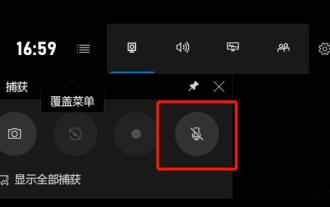 Win10에서 화면과 소리를 녹음하는 방법
Jan 09, 2024 pm 01:41 PM
Win10에서 화면과 소리를 녹음하는 방법
Jan 09, 2024 pm 01:41 PM
많은 친구들이 화면 녹화 기능을 사용할 때 소리가 녹음되지 않는다는 것을 알게 될 것입니다. 그렇다면 어떻게 소리를 녹음할 수 있을까요? 오늘은 소리 녹음 방법을 가져왔는데, 한번 살펴보겠습니다. Windows 10에서 화면 녹화 시 소리가 나지 않는 경우 해결 방법: 1. 화면 녹화 기능을 켰을 때 소리 버튼이 비활성화되고 소리가 나지 않을 수 있습니다. 2. "시작"을 클릭하고 "설정"을 선택합니다. 3. '개인정보'를 클릭하세요. 4. 왼쪽의 '마이크'를 클릭하세요. 5. '앱이 마이크에 액세스하도록 허용'을 선택하세요. 6. 녹음 인터페이스로 돌아가면 녹음 버튼을 정상적으로 사용할 수 있습니다.
 컴퓨터 화면을 녹화하는 방법
Mar 11, 2024 pm 01:42 PM
컴퓨터 화면을 녹화하는 방법
Mar 11, 2024 pm 01:42 PM
[Windows 시스템] 1. 단축키 "Win+G"를 동시에 누르면 Xbox Game Bar 화면 녹화 팝업창이 나타납니다. 2. 위젯 메뉴를 클릭하고 "캡처"를 찾아 연 다음 "녹화 시작" 버튼을 눌러 비디오를 녹화하세요. 3. 녹음이 완료된 후 "녹화 중지"를 클릭하면 현재 녹음 내용이 로컬에 자동으로 저장됩니다. [Apple 시스템] 1. Apple 컴퓨터 키보드 단축키 "Shift+Command+5"를 눌러 도구 모음을 불러옵니다. 2. 화면 녹화 방식을 선택하고 툴바 오른쪽 끝에 있는 "녹화 버튼"을 클릭하면 녹화가 시작됩니다.
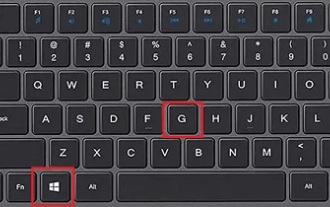 Win11에서 화면을 녹화하는 동안 소리를 녹음하는 방법은 무엇입니까?
Dec 31, 2023 pm 07:41 PM
Win11에서 화면을 녹화하는 동안 소리를 녹음하는 방법은 무엇입니까?
Dec 31, 2023 pm 07:41 PM
비디오, 특히 게임을 녹화할 때 대부분의 사용자는 분명히 소리도 녹음하고 싶어하지만 많은 사용자가 이를 수행하는 방법을 모르기 때문에 튜토리얼을 가져왔습니다. , win11 소리와 함께 화면 녹화를 녹음하는 방법을 살펴보는 것이 좋습니다. win11 화면 녹화에서 사운드를 녹음하는 방법: 1. 먼저 단축키 "Win+G"를 눌러 녹음 도구를 엽니다. 2. 그런 다음 도구에서 "캡처"를 클릭합니다. 3. 페이지에서 '마이크'를 클릭하세요. 4. 마지막으로 녹음을 클릭하면 소리도 함께 녹음됩니다.
 Win10 화면 녹화에서 소리를 녹음하는 방법
Jul 02, 2023 pm 11:45 PM
Win10 화면 녹화에서 소리를 녹음하는 방법
Jul 02, 2023 pm 11:45 PM
win10 화면 녹화에서 소리를 녹음하는 방법은 무엇입니까? 많은 친구들이 화면 녹화 기능을 사용할 때 소리가 녹음되지 않는다는 것을 알게 될 것입니다. 그렇다면 어떻게 소리를 녹음할 수 있을까요? 오늘은 소리 녹음 방법을 가져왔는데, 한번 살펴보겠습니다. win10 화면 녹화에서 소리를 녹음하는 방법 1. 화면 녹화 기능을 켜면 소리 버튼이 비활성화되고 소리가 나지 않는 현상이 발생할 수 있습니다. 2. 시작을 클릭하여 설정을 선택합니다. 3. 개인정보 보호를 클릭합니다. 4. 왼쪽의 마이크를 클릭합니다. 5. 앱이 마이크에 액세스하도록 허용을 선택합니다. 6. 녹음 인터페이스로 돌아가면 녹음 버튼을 정상적으로 사용할 수 있습니다. 위 내용은 [Win10 화면 녹화에서 소리를 녹음하는 방법 - Win10 화면 녹화에서 소리를 녹음하는 방법]의 전체 내용입니다. 더 흥미로운 튜토리얼은 이 사이트에서 보실 수 있습니다!



